錄影 |
錄影時運用裝飾印章 |
錄製貼上各種裝飾印章的影片。

打開 LCD 螢幕。
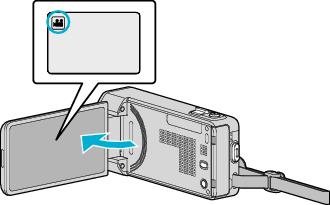
檢查錄影模式是否設為 ![]() 。
。
如果模式設為 ![]() 相片,輕按錄影畫面的
相片,輕按錄影畫面的 ![]() ,就能顯示模式切換畫面。
,就能顯示模式切換畫面。
輕按 ![]() 切換錄影模式。
切換錄影模式。

輕按 “MENU”。
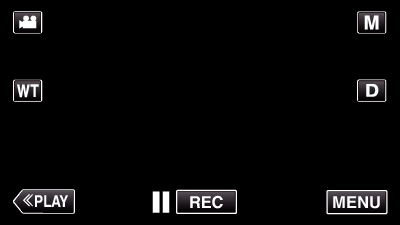
捷徑選單將會出現。

輕按 “MENU”。 (跳到步驟 4。)
另一個方法是輕按捷徑選單中的 “印記”(  )。 (跳到步驟 5。)
)。 (跳到步驟 5。)
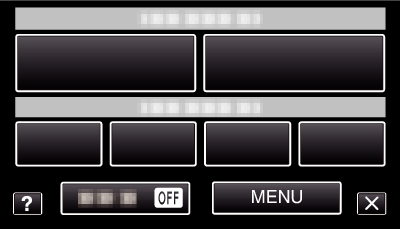

輕按 “印記”。
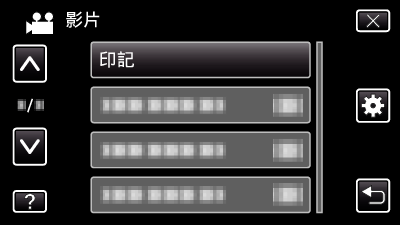
輕按  或
或  ,就能上下移動,作出更多選擇。
,就能上下移動,作出更多選擇。
輕按 ![]() 離開選單。
離開選單。
輕按 ![]() 返回上一個畫面。
返回上一個畫面。

選擇一個印章。
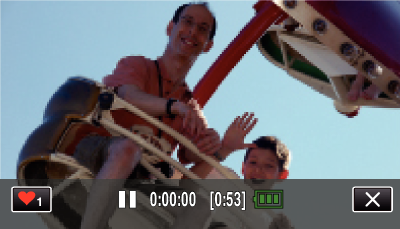
輕按 ![]() 就能開始選擇印章。 輕按想用的印章。 數字顯示印章的大小。
就能開始選擇印章。 輕按想用的印章。 數字顯示印章的大小。
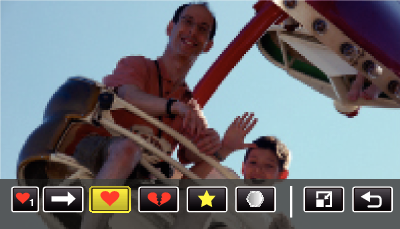
輕按 ![]() 就能滾動檢視印章清單。
就能滾動檢視印章清單。
輕按 ![]() 改變印章大小。
改變印章大小。
輕按 ![]() 返回上一個畫面。
返回上一個畫面。

輕按畫面貼上印章。
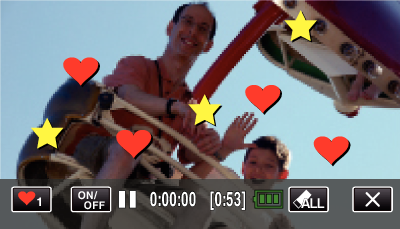
輕按 ![]() 刪除印章。
刪除印章。
輕按 “ON/OFF” 顯示/隱藏印章。
按一下攝影機的 START/STOP 按鈕來開始錄影。
再按一次即可停止錄影。
如果想執行錄影以外的操作,請先輕按 ![]() 取消印章。
取消印章。
註
- 最多可以貼 50 個印章。
- 結束印章模式或關閉電源時,所貼的印章會被刪除。
